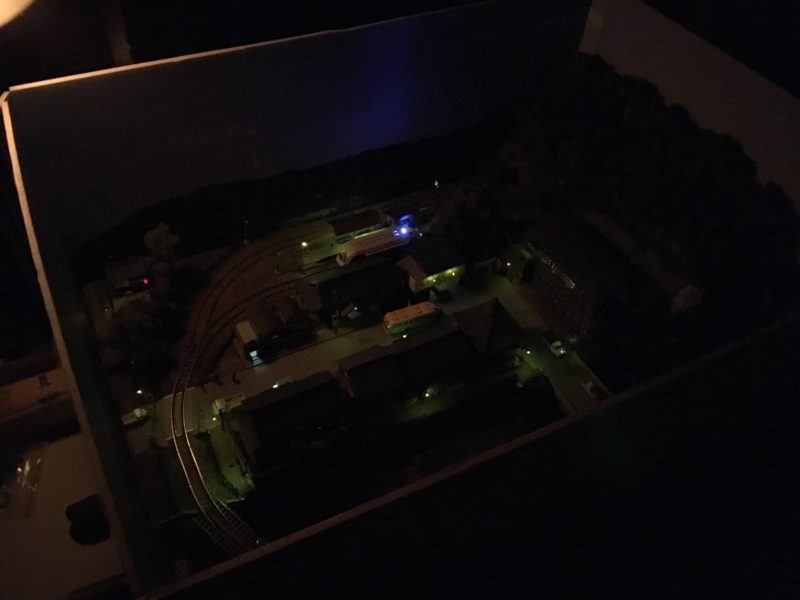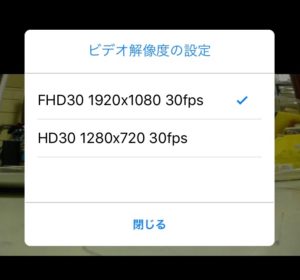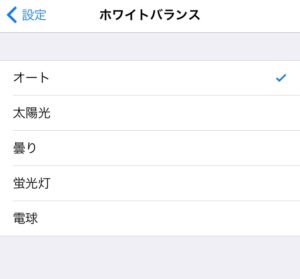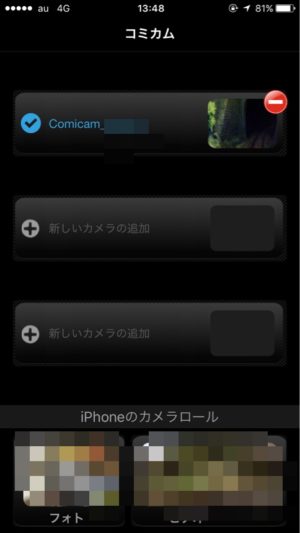さて、おもちゃ用 Wi-fiカメラ「コミカム」シリーズ、今回は夜行の撮影に挑戦。
本来ならレイアウトのLED以外の照明は使わないで撮影したいところですが、さすがにそれでは暗すぎて何が写ってるのか全くわかりません。なので、電球を調光器で調整して最小限の照明をあてています。写真で夜景や夕景を撮影する時にも同じようにしています。
では前面展望からご覧ください。とにかく暗いです…。
https://hayamasa-railway.com/comicam_img/comicam_frontview_night_r.MOV
https://hayamasa-railway.com/comicam_img/comicam_frontview_night_l.MOV
次は車窓映像。ますます暗いです…
https://hayamasa-railway.com/comicam_img/comicam_windowview_night.mp4
さて、おもちゃ用 Wi-fiカメラ「コミカム」シリーズはひとまず今回で一区切りしたいと思います。新しいレイアウト製作もすっかりサボってるし…。
自分でレイアウトを作って、そのレイアウトを自分が運転手になった気分で前面展望を見ながら走るというのは、ちょっと大袈裟かもしれませんが、子どもの頃からの夢でした。その夢を手ごろな値段で、かつ難しい技術や加工も必要なく手軽にかなえてくれたコミカムに感謝ですね。
※車載カメラ映像ロングバージョンをYouTubeにアップしてありますので、よろしければご覧くださいませ
がーん、さっき見てみたら、コミカムが私の買った時の値段より500円も安くなってる…1月4日午前9時59分までの限定価格らしいですけど。欲しい方はチャンス?
ではまた!